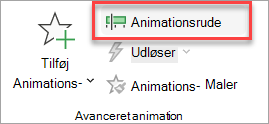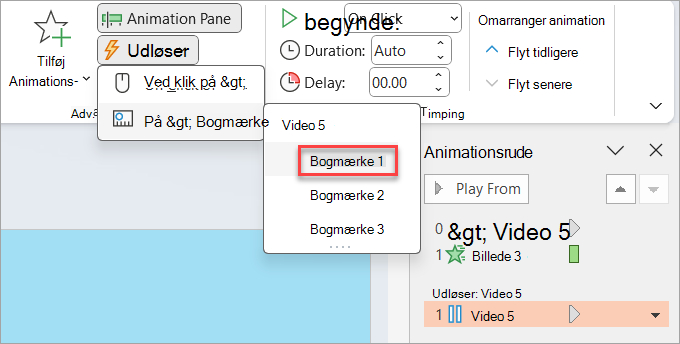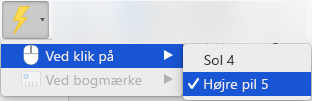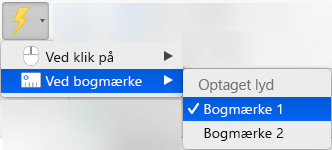Du kan indstille en animationseffekt til at begynde afspilning fra starten eller fra et bestemt sted i et lyd- eller videoklip. Du kan også indstille en animationseffekt til at starte, når du klikker på den figur eller det objekt, der anvender animationen.
Udløs en animationseffekt, når du klikker på den
-
Vælg den figur eller det objekt, som du vil føje en animation til.
-
Gå til Animationer > Avanceret animation > Tilføj animation, og vælg den animation, som du gerne vil tilføje.
-
Derefter skal du gå til Animationer > Avanceret animation > Animationsrude.
-
I Animationsruden skal du markere den animerede figur eller et andet objekt, som du vil have til at afspille, når du klikker på den.
-
Klik på Udløser i gruppen Avanceret animation, peg på Ved klik på, og markér derefter objektet.
Udløse en animation til at starte under et video- eller lydklip
Hvis du vil udløse en animationseffekt, så den afspilles under et video- eller lydklip, skal der først indsættes et bogmærke på det ønskede sted i klippet.
-
Føj et bogmærke til dit video- eller lydklip for at markere starttidspunktet for animationseffekten.
-
Gå til Animationer > Avanceret animation > Animationsrude.
-
Markér den animationseffekt, du vil have til at begynde på et bestemt sted i lyd- eller videoklippet, i Animationsrude.
-
Klik på Udløser i gruppen Avanceret animation, peg på Ved bogmærke, og markér det bogmærke, der skal udløse animationen til at gå i gang.
Bemærk!: På macOS er denne funktion kun tilgængelig for Microsoft 365 abonnenter.
Udløs en animationseffekt, når du klikker på den
-
Vælg den figur eller det objekt, som du vil føje en animation til.
-
Gå til Animationer og vælg den animation, som du gerne vil tilføje.
-
Gå derefter til Animationer, og vælg Animationsrude. Ruden Animation åbnes.
-
I Animationsruden skal du markere den animerede figur eller et andet objekt, som du vil have til at afspille, når du klikker på den.
-
På fanen Animation skal du vælge Udløser, pege på Ved klik og derefter vælge objektet:
Udløse en animation til at starte under et video- eller lydklip
Hvis du vil udløse en animationseffekt, så den afspilles under et video- eller lydklip, skal der først indsættes et bogmærke på det ønskede sted i klippet.
-
Føj et bogmærke til dit video- eller lydklip for at markere starttidspunktet for animationseffekten.
-
Gå til Animationer, og vælg Animationsrude.
-
Markér den animationseffekt, du vil have til at begynde på et bestemt sted i lyd- eller videoklippet, i Animationsrude.
-
På fanen Animation skal du vælge Udløser, pege på Ved bogmærke og vælge det bogmærke, du vil udløse animationen til at starte.
Se også
Tidsindstillinger for animationer

Indstil tidsindstilling for animationer eller indstillinger for effekter